Преузмите управљачки програм за Интел ХД Грапхицс 4600
Практично све генерације процесора из компаније Интел имају уграђено графичко решење за приказ слике на екрану без дискретне графичке картице. За исправан рад таквог уређаја неопходно је инсталирати одговарајуће управљачке програме. У овом чланку ћемо детаљно испитати све могуће опције за претраживање и инсталацију таквих датотека за ХД графику 4600.
Садржај
Преузимање управљачких програма за Интел ХД Грапхицс 4600
Није битно тип конфигурације процесора, кутија увек садржи диск на којем се налази софтвер. Ово је посебно важило у време четвртог генератора процесора, гдје је уграђено графичко језгро. Међутим, сада сви рачунари нису опремљени дискетом или постоје ситуације када се нешто догоди на ЦД-у. У таквим околностима препоручујемо коришћење једне од опција испод.
Метод 1: страница за подршку компаније Интел
Пре свега, најбоље је да се обратите службеном сајту произвођача. Интел је већ дуги низ година био лидер у производњи процесора и друге опреме, и стога има прилично развијен веб ресурс. На њему ће сваки власник производа моћи да пронађе сав потребан софтвер. Овај процес је следећи:
Идите на Интелову почетну страницу
- Идите на почетну страницу сајта на горњој линији или претражите у било ком прикладном веб прегледачу.
- Обратите пажњу на одељак "Подршка" . Кликните на њега помоћу левог дугмета миша.
- Испод је неколико дугмади, кликом на који ћете прећи на одговарајућу категорију информација. Овде би требало да изаберете "Софтвер и преузимање драјвера" .
- Наведите производ за који желите да преузмете датотеке. У вашем случају, ово је "Графички драјвери" .
- У прозору који се отвори, из листе производа изаберите четврту генерацију процесора. Ако сумњате да сте власник ове генерације, препоручујемо вам да прочитате чланак на линку испод, где ћете научити како прецизно одредити овај параметар.
- Пре него што почнете преузимање, обавезно наведите оперативни систем који се користи тако да током инсталације не постоје проблеми са компатибилношћу.
- Померите се мало испод картице и пронађите најновији управљачки програм. Кликните на линију са именом лијевог дугмета миша.
- Појавиће се нова страница, где треба да изаберете неку од доступних преузимања и кликните на одговарајуће дугме у плавој боји.
- Последњи корак је инсталација. Пратите упутства наведена у инсталацији.
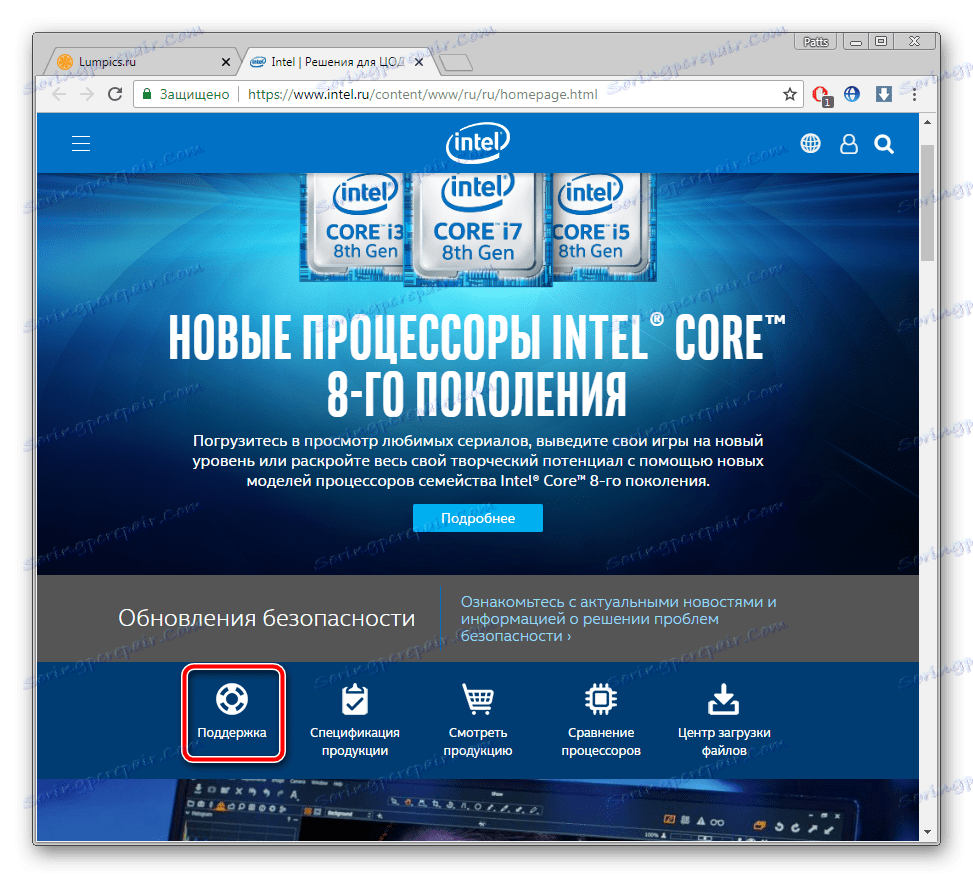
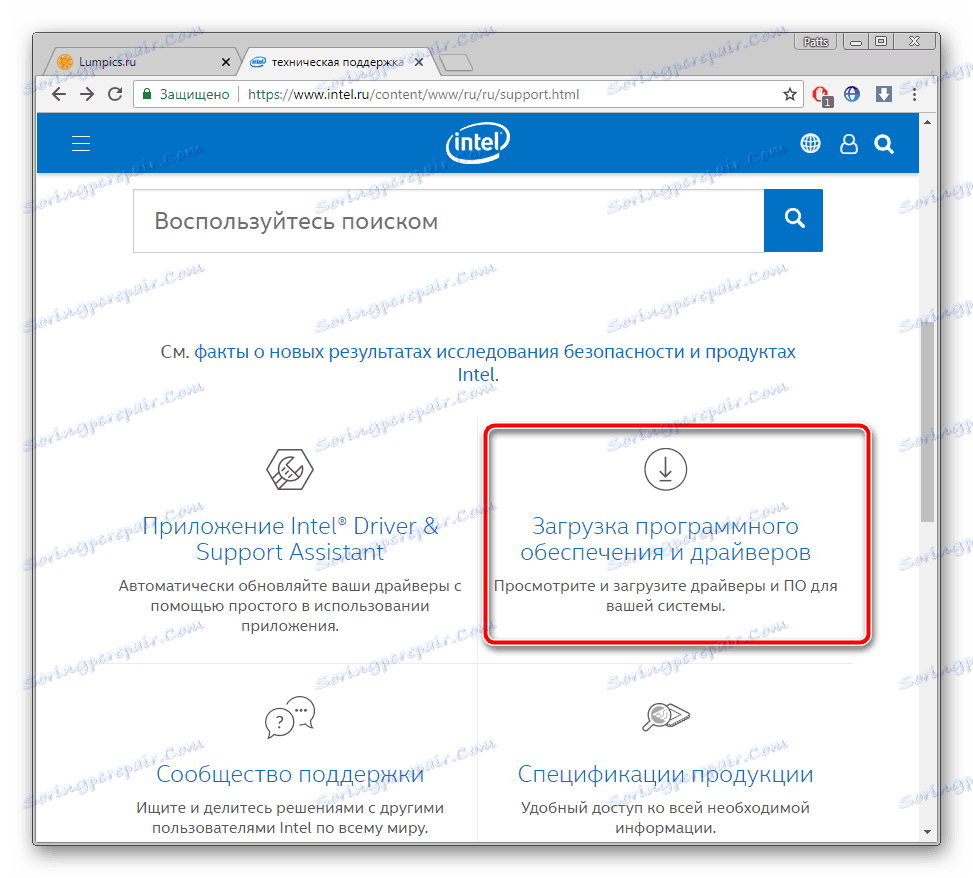
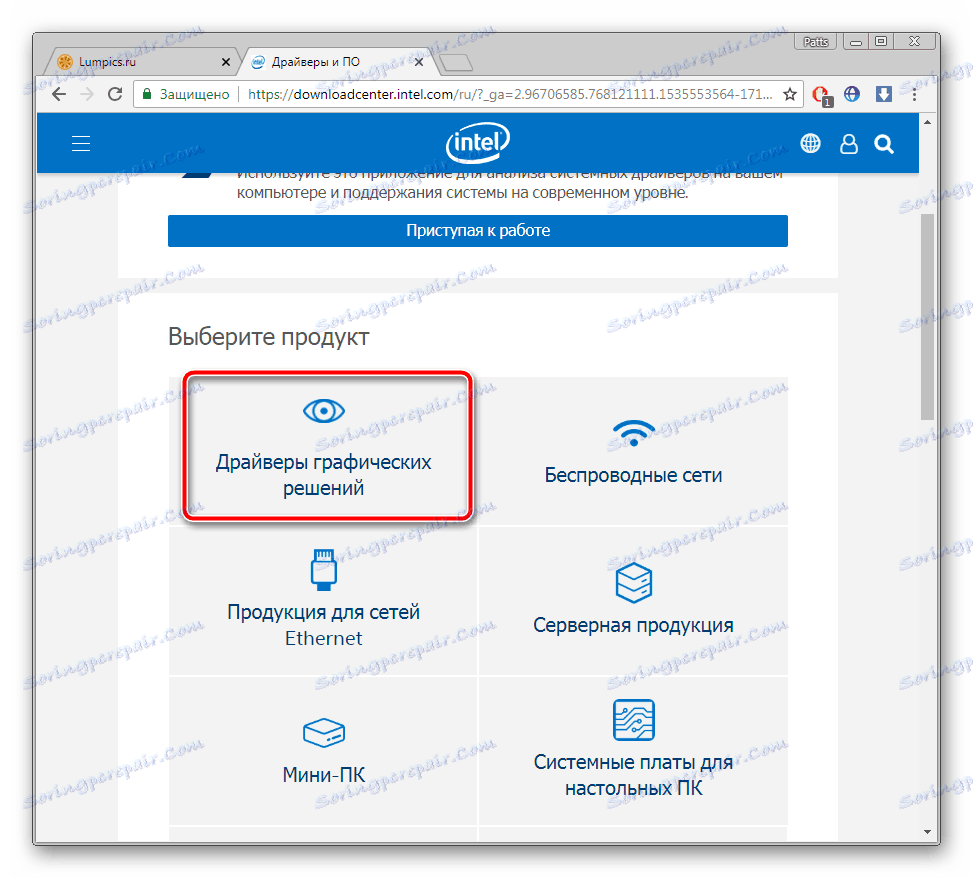
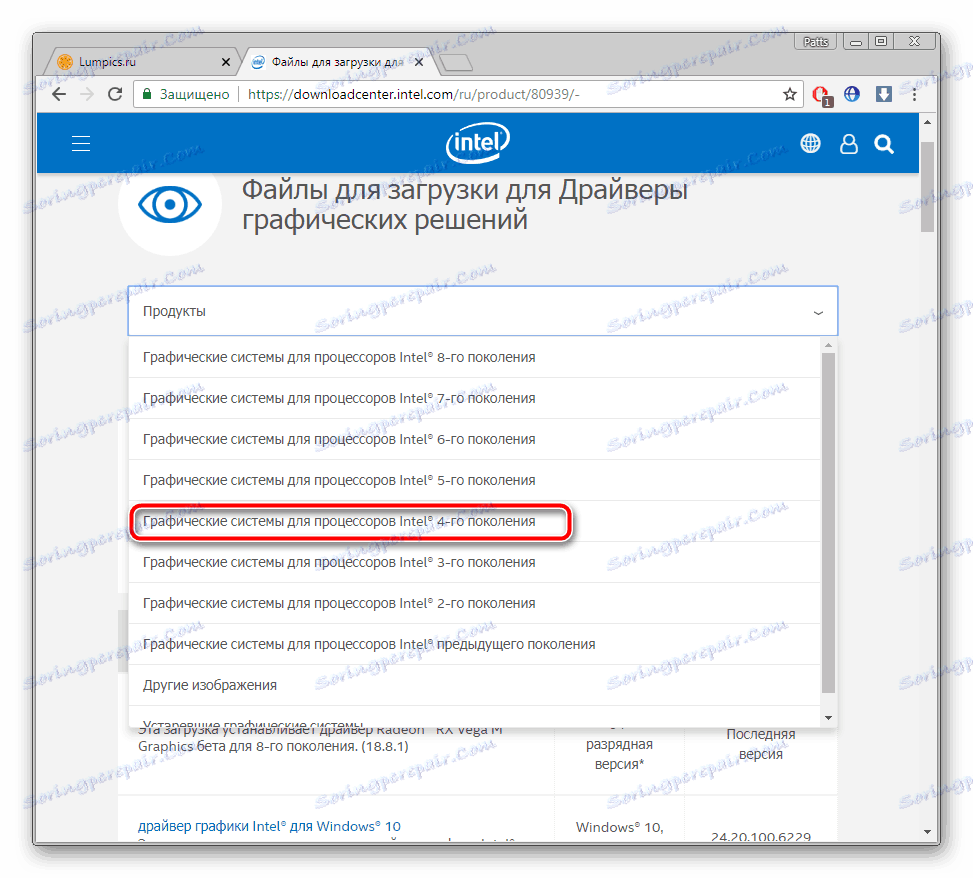
Погледајте и: Како сазнати Интел процесор генерацију
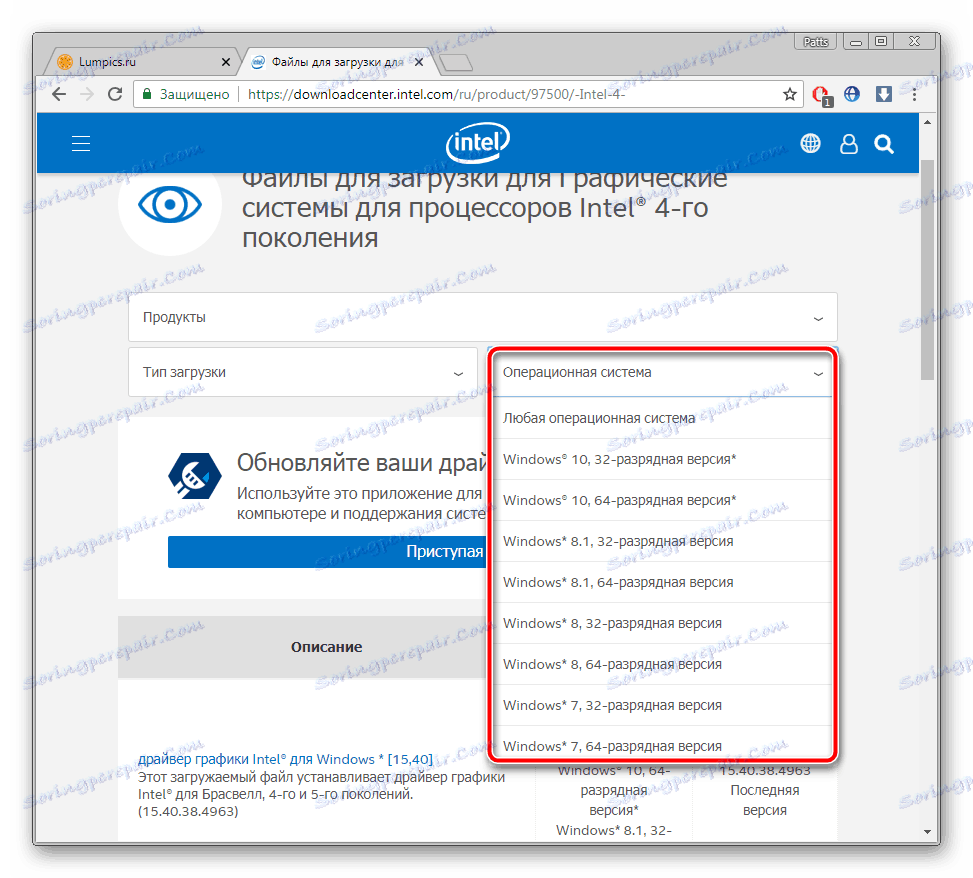
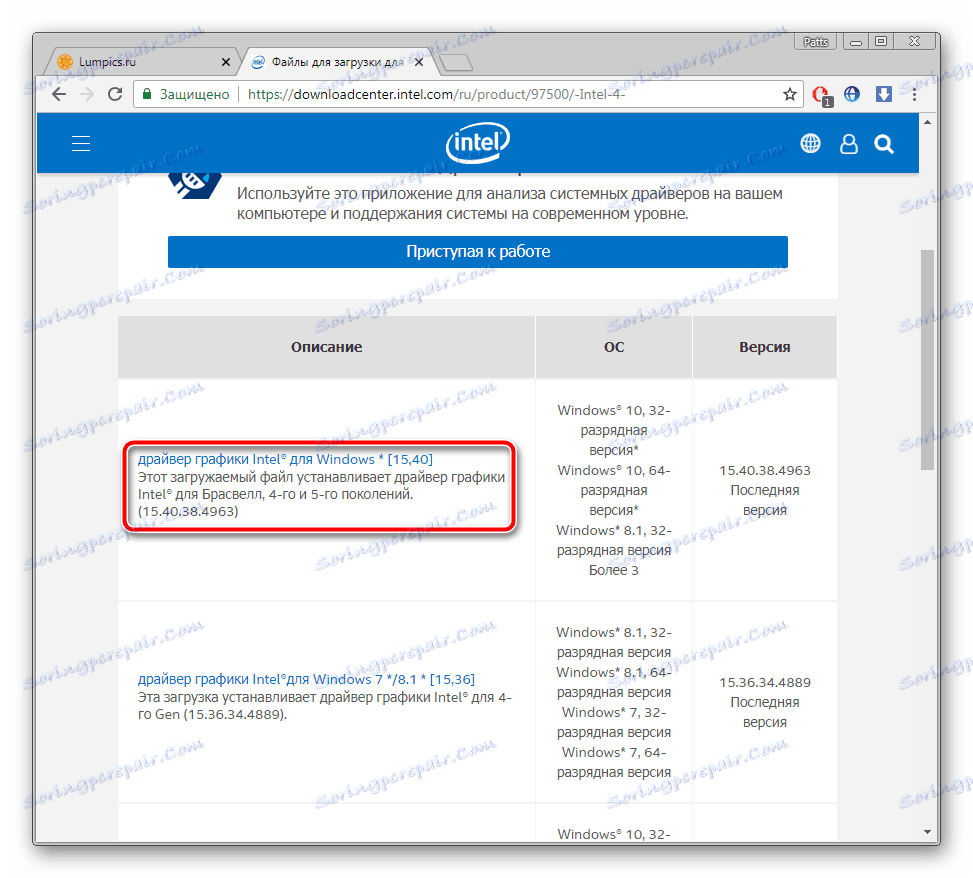
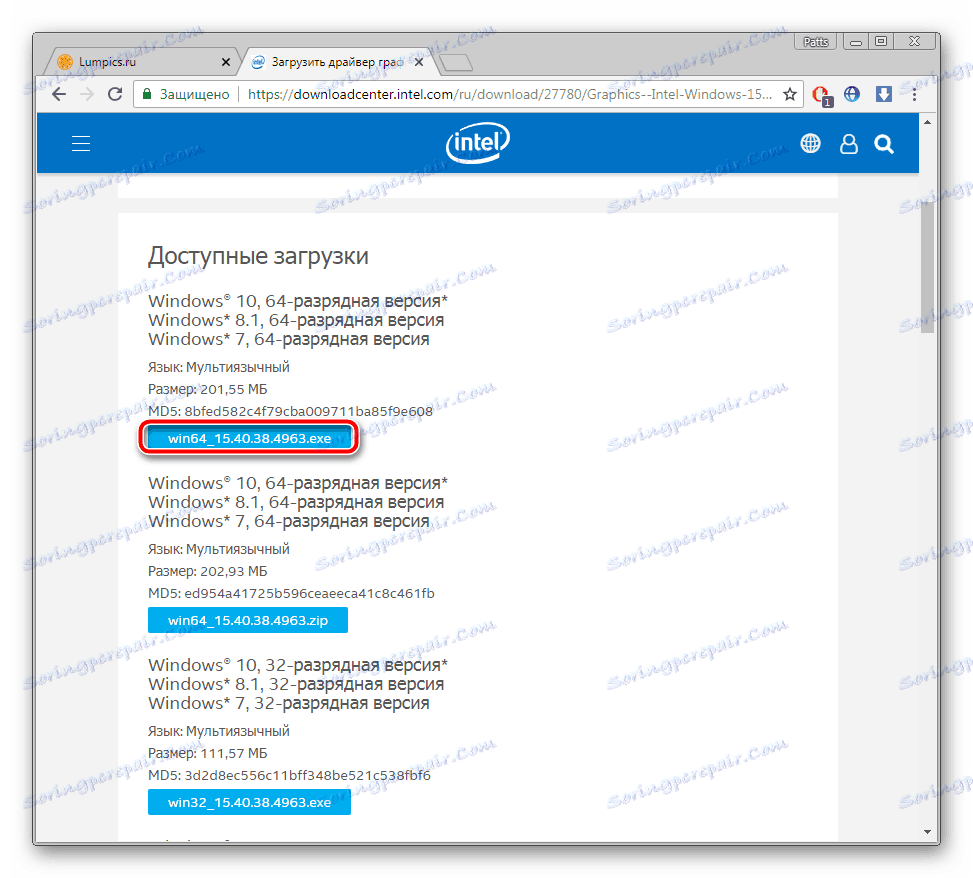
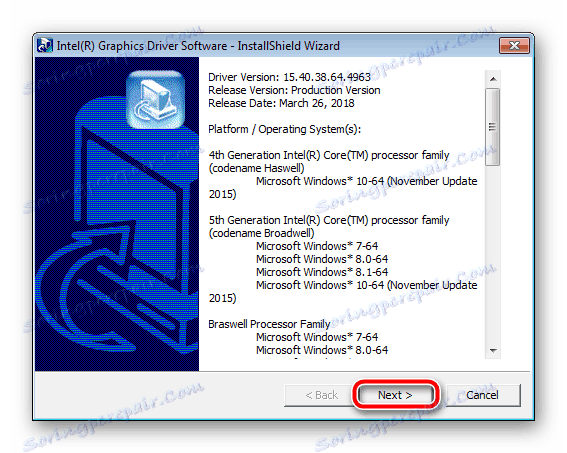
Метод 2: Интел Утилити
Интел је развио услужни програм чији је главни задатак тражење и преузимање исправки за ваш рачунар. Она ће самостално извршити све неопходне акције. Само треба да га преузмете са сајта и покренете.
Идите на Интелову почетну страницу
- Поновите прва два корака од Метода 1.
- На отвореној картици кликните на дугме "Интел Дривер & Суппорт Ассистант Апплицатион" .
- Појавиће се програмска страница, где можете да читате основне информације о њему, као и да преузмете на рачунару.
- Покрените преузету датотеку, прихватите услове лиценцног уговора и започните процес инсталације.
- Када се инсталација заврши, покреће се подразумевани прегледач и приказује се веб локација произвођача. Овде можете наћи све исправке, укључујући и драјвер за ХД графику 4600.
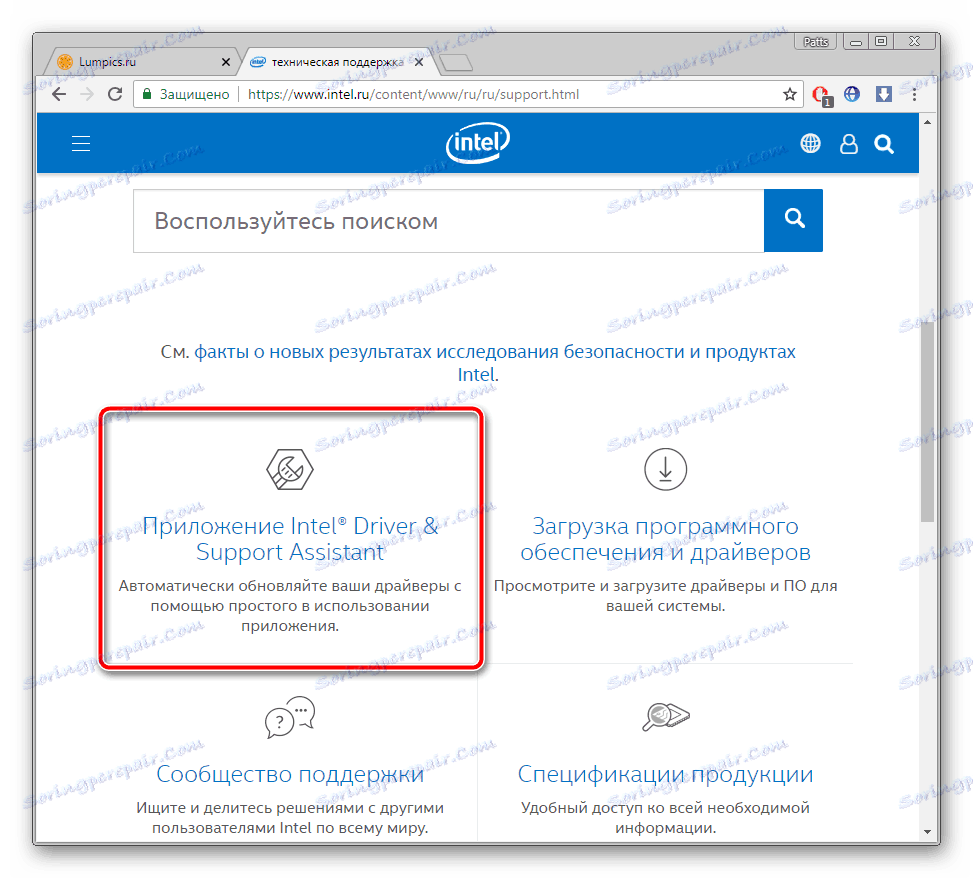
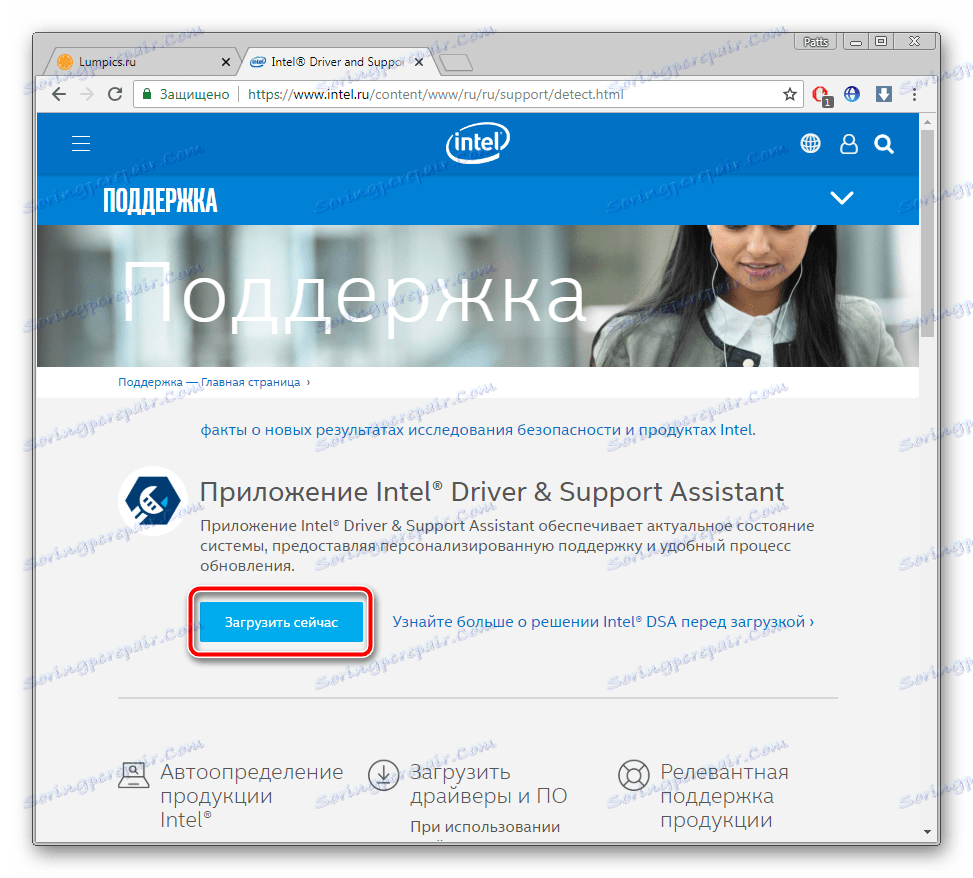
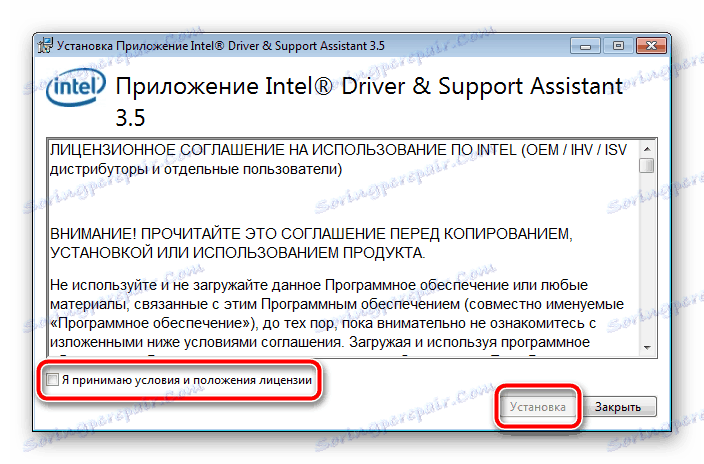
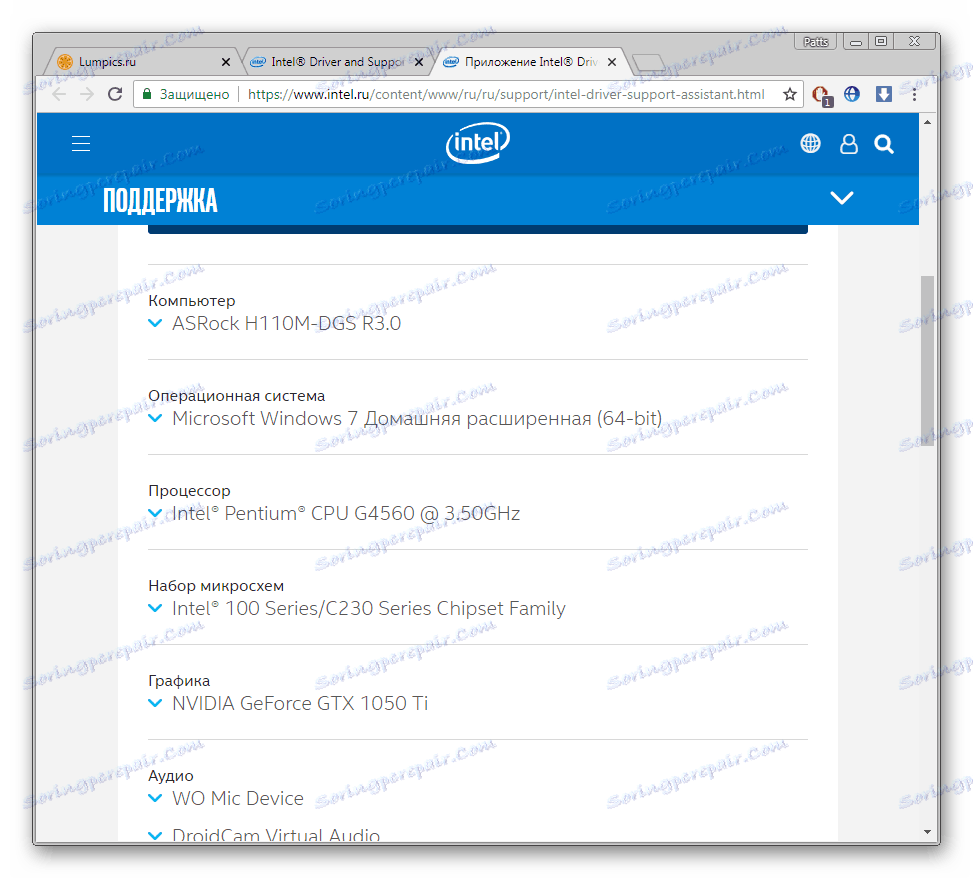
Метод 3: Додатни софтвер
Једна од најсложенијих и најједноставнијих опција за претраживање и преузимање софтвера на компоненте и периферије је коришћење програма посебно дизајнираних за ово. Сви они раде на истој технологији, различити само у додатним функцијама и дизајну. Препоручујемо да прочитате чланак на линку испод. Садржи листу најбољих представника овог софтвера.
Више детаља: Најбољи софтвер за инсталирање драјвера
Ако сте заинтересовани за овај метод, прочитајте детаљно о инсталирању управљачког програма Дриверпацк решење у нашем другом материјалу испод.
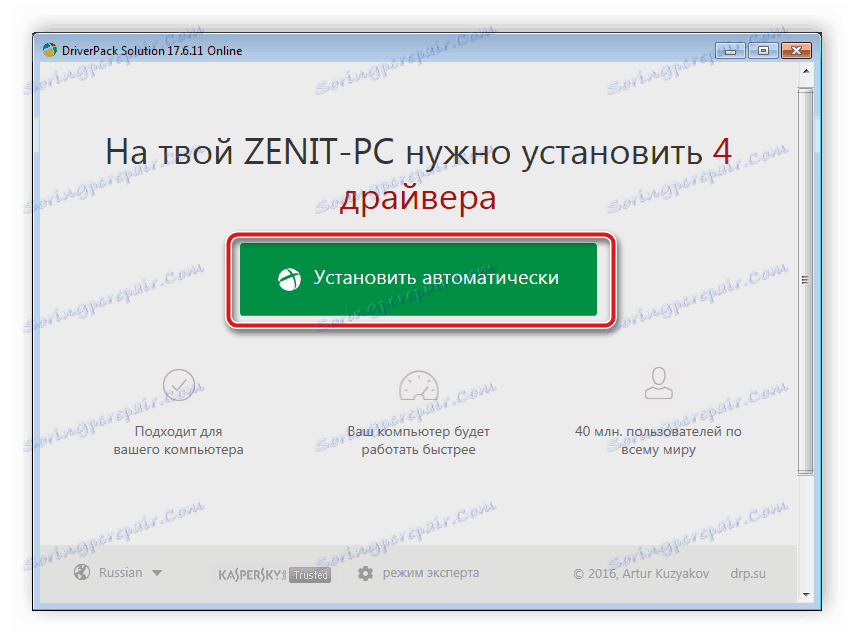
Више детаља: Како ажурирати управљачке програме на рачунару користећи ДриверПацк Солутион
Метод 4: Јединствени код графичког језгра
На Интернету постоје услуге које вам омогућавају да пронађете хардвер помоћу свог идентификатора у оперативном систему. Од корисника је потребно само знати овај код. За интегрисану графичку језгру ХД Грапхицс 4600, изгледа овако:
PCIVEN_8086&DEV_0412
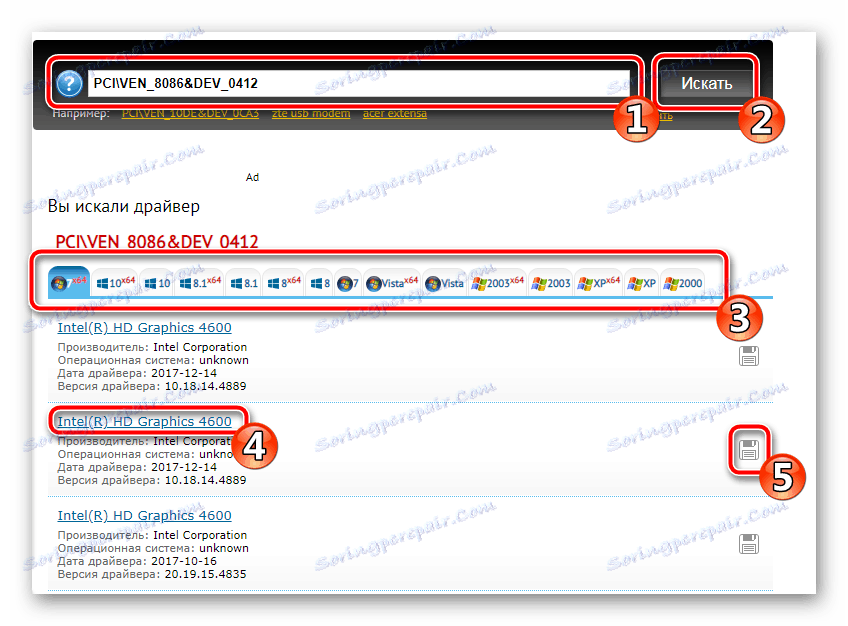
Детаљна упутства на ову тему написали сте још једног нашег аутора. Упознајте их у чланку на линку испод.
Више детаља: Тражите драјвере помоћу хардверског ИД-а
Метод 5: Виндовс "Управитељ уређаја"
У случају да не желите да тражите драјвер на званичној веб локацији или да користите софтвер независног произвођача, постоји опција да се позовете на уграђену функцију оперативног система Виндовс. Овај метод захтева кориснику минималан број акција. Цео процес ће се обављати аутоматски, главна ствар је присуство интернетске везе. Испод слике ћете пронаћи везу са материјалом на ову тему.
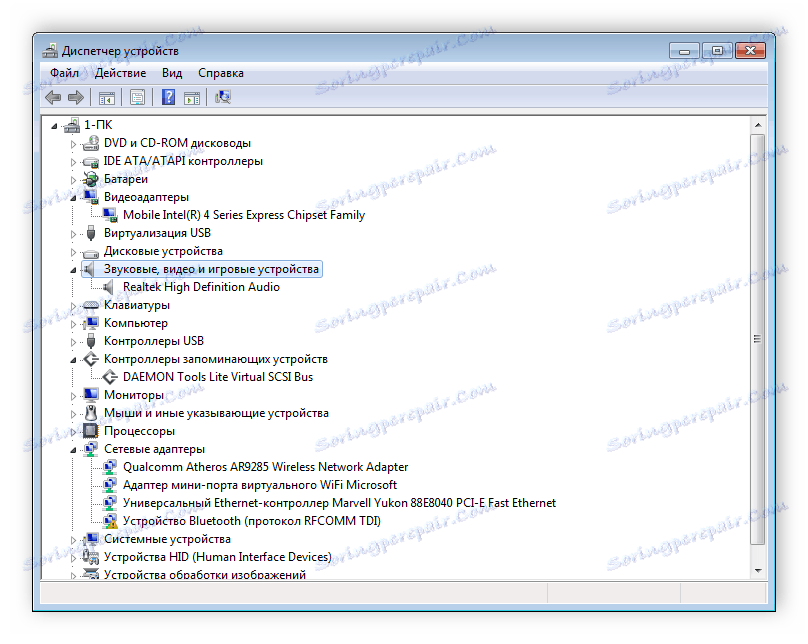
Више детаља: Инсталирање управљачких програма помоћу стандардних Виндовс алата
То је све, ми смо прегледали пет доступних метода који омогућавају претраживање и преузимање датотека у интегрисану графичку језгру Интел ХД Грапхицс 4600. Препоручујемо да прочитате сва упутства и само одаберете најповољније и пратите.